12 лучших бесплатных виджетов часов для Android

Хотя часы есть в каждом телефоне, они не являются чем-то особенным. Если вы предпочитаете что-то более привлекательное, тогда ищите крутой виджет часов для Android.

Как и другие операционные системы, Android имеет «бесчисленное количество» различных вариантов установки. Эти настройки помогают оптимизировать работу пользователя, но в то же время меню «Настройки» иногда может показаться «неорганизованным беспорядком».
К счастью, в Android есть функция поиска прямо в меню «Настройки», которая позволяет вам искать определенные настройки по соответствующим ключевым словам. Вот как его использовать.
Следует отметить, что расположение и названия элементов в меню «Настройки» телефонов и планшетов Android будут различаться в зависимости от версии настройки Android каждого производителя. Однако в основном шаги настройки будут аналогичны.
Сначала откройте меню «Настройки», проведя пальцем вниз от верхней части экрана (один или два раза, в зависимости от того, какую сборку Android вы используете) и коснувшись значка шестеренки, чтобы открыть меню «Настройки». Или вы также можете нажать непосредственно на значок шестеренки на главном экране.
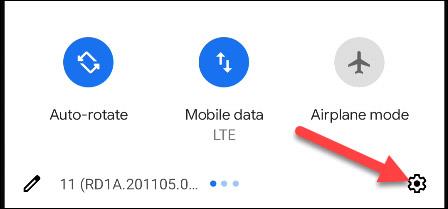
После появления меню «Настройки» вас больше всего беспокоит панель поиска или значок поиска, например увеличительное стекло, в верхней части меню «Настройки». Ниже представлена строка поиска в интерфейсе меню настроек стандартной операционной системы Android на телефоне Pixel.
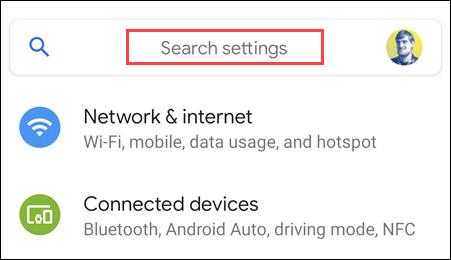
А вот кнопка поиска в меню «Настройки» на телефоне Samsung Galaxy:
А это интерфейс телефона LG:
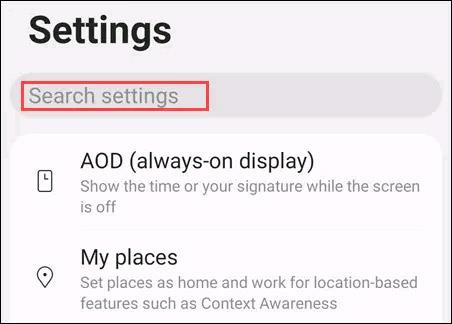
Тем не менее, в интерфейсе настроек Android есть различия, но в основном есть общие черты.
Теперь нажмите на строку поиска и введите ключевые слова, связанные с настройкой, которую вы ищете. Соответствующие результаты начнут появляться ниже по мере ввода. Обратите внимание на небольшой текст, указывающий, из какой части настроек берется результат.
Нажатие на результат приведет вас к соответствующему месту в меню «Настройки».
Вот и все, надеемся, что эта небольшая, но полезная функция облегчит вам поиск нужных настроек.
Хотя часы есть в каждом телефоне, они не являются чем-то особенным. Если вы предпочитаете что-то более привлекательное, тогда ищите крутой виджет часов для Android.
Узнайте, как легко и эффективно копировать и вставлять текст на Android. Следуйте нашим простым шагам и получите полезные советы.
Предоставляя доступ к Интернету Samsung, мы будем использовать веб-сайт со всеми функциями, такими как фотосъемка, микрофон и т. д., для выполнения нашей работы.
Множество геймпадов могут превратить ваш смартфон в портативное устройство, но лишь немногие игры для Android на самом деле поддерживают физическое управление.
Приложение Metropolis 3D City — это приложение «Живые обои», использующее 3D-изображения города, установленные в качестве обоев устройства Android, которые могут перемещаться в зависимости от ваших действий.
Google Pixel 4a — одна из самых популярных моделей смартфонов среднего класса, которую с нетерпением ждут почти все энтузиасты технологий во всем мире.
На телефонах Xiaomi вы выберете учетную запись контакта для отправки экстренного сообщения. В статье ниже вы узнаете, как включить экстренные вызовы на телефонах Xiaomi.
Большинство современных смартфонов используют только сенсорный ввод. Это означает необходимость использовать экранную сенсорную клавиатуру, которая может сделать ввод неточным и медленным.
Вот несколько советов, которые помогут вам лучше контролировать уведомления приложений на вашем смартфоне.
Есть много способов сделать ваши фотографии более интересными, и создание собственного двойника — один из таких трюков. Откройте для себя Split Camera прямо сейчас — создавайте двойные фотографии.








